
Cuando compramos una pantalla muchas veces nos dejamos llevar únicamente por las especificaciones principales que estas tienen, como puede ser la resolución, la tasa de refresco o las pulgadas, dejando de lado algunas tecnologías que son realmente importantes reconocer. Es por ello que hoy os vamos a enseñar cómo podéis saber si vuestro monitor es compatible con la tecnología de NVIDIA G-Sync o si por el contrario esta diseñada para utilizar la de AMD, el Freesync.
Tanto G-Sync como Freesync son tecnologías de sincronización de frecuencia de actualización adaptativa, que permiten evitar en muchas ocasiones el desgarro de pantalla conocido comúnmente como «tearing«. De esta forma, activar estas funciones nos permitirá disfrutar más de nuestros juegos, evitando las experiencias negativas que pueden causar los errores causados por una mala sincronización entre los hercios de nuestra pantalla y los FPS de un juego.

Qué formas hay de conocer si tu monitor incluye la tecnología de AMD o NVIDIA
En muchas ocasiones es normal saltarnos una de las especificaciones que podemos encontrar en alguno de nuestros periféricos, ya que al final son tantos datos que es normal que omitamos alguno de vez en cuando. Esto hace que cuando necesitemos conocer alguna característica sobre ellos, nos volvamos locos buscando por todas partes, por lo que hoy os vamos a enseñar las formas más fáciles que tenéis de conocer si vuestro monitos incorpora la tecnología desarrollada por NVIDIA o si tiene aquella que ha creado AMD.

Si conoces el modelo de pantalla, conoces las tecnologías
Si sabes qué pantalla tienes, el modelo exacto, el nombre o puedes reconocerla fácilmente por la forma, entonces no te será complicado encontrar qué tecnologías incluye, ya que si la buscas en la web del fabricante encontrarás estos detalles fácilmente. Hay diversas formas de conocer el modelo de nuestra pantalla, pero una de las más sencillas puede ser encontrar la compra que hemos realizado (si la hemos hecho por internet) ya que nos indicará todo lo que necesitamos, incluido si tiene estas tecnologías.
Cómo conocer el modelo de un monitor en Windows
Si por otra parte no podéis localizar qué pantalla tenéis, os vamos a enseñar cómo saber el modelo mediante unos sencillos pasos que podéis seguir en un sistema Windows:
- Hacemos clic derecho sobre el icono de Windows, se abrirá una nueva sección.
- Seleccionamos el apartado «Administrador de dispositivos».
- Nos desplazamos hasta «monitores».
- Una vez aquí nos aparecerá el modelo de aquellos monitores que tengamos conectados actualmente.
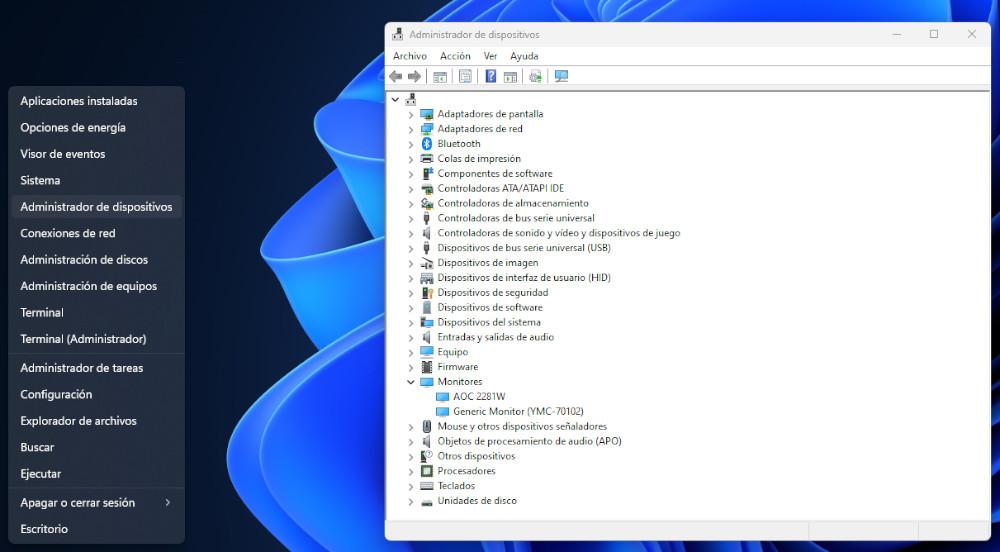
¿Sabes lo que es el OSD? Te permitirá saber si tienes G-Sync o Freesync
Si por otra parte no conocéis el modelo de vuestro monitor o no podéis encontrar la forma de averiguarlo, siempre hay una forma más sencilla de hacer todo esto, y es recurrir al OSD de una pantalla, que nos permite además, ajustar diversos parámetros. Este término se refiere al «On Screen Display», es decir, el panel al que podemos acceder con los botones físicos que incorpora nuestro periférico y que nos permite ajustar el brillo, contraste, los colores y tonalidades, u otro tipo de configuraciones.
De esta forma podremos conocer también las tecnologías que incorpora un monitor, ya que para conocer si tenemos G-Sync o Freesync podemos directamente habilitarlo o desactivarlo desde este panel de configuración.
The post Cómo saber si tu pantalla es compatible con G-Sync o Freesync appeared first on HardZone.
from HardZone https://ift.tt/E24FZkc
via IFTTT
No hay comentarios:
Publicar un comentario